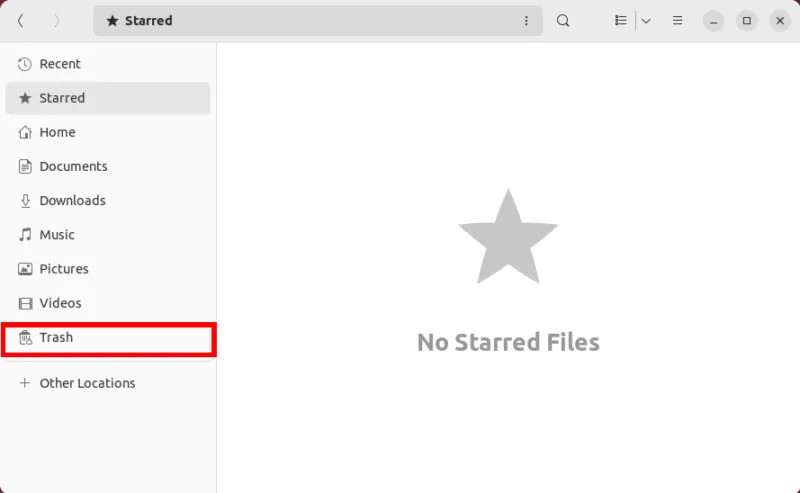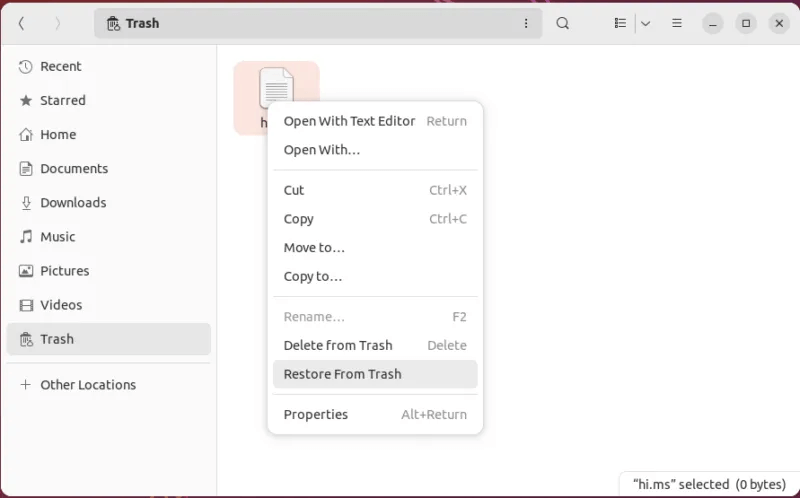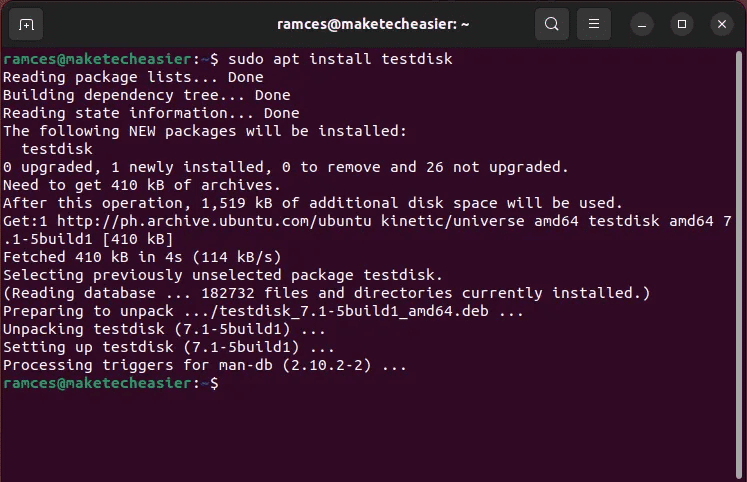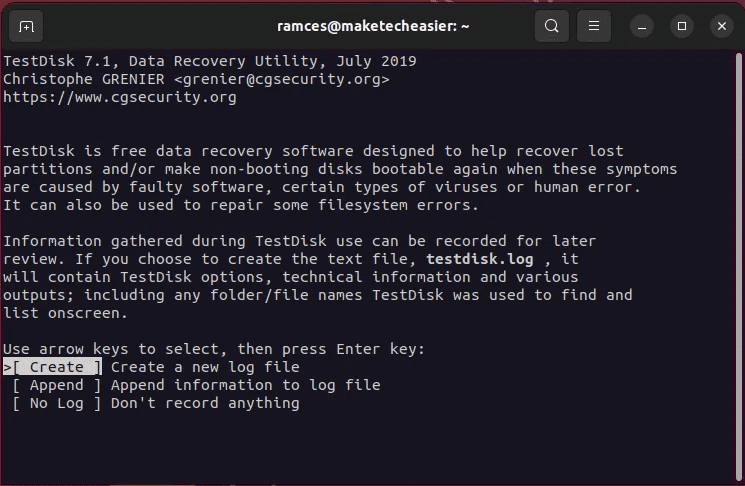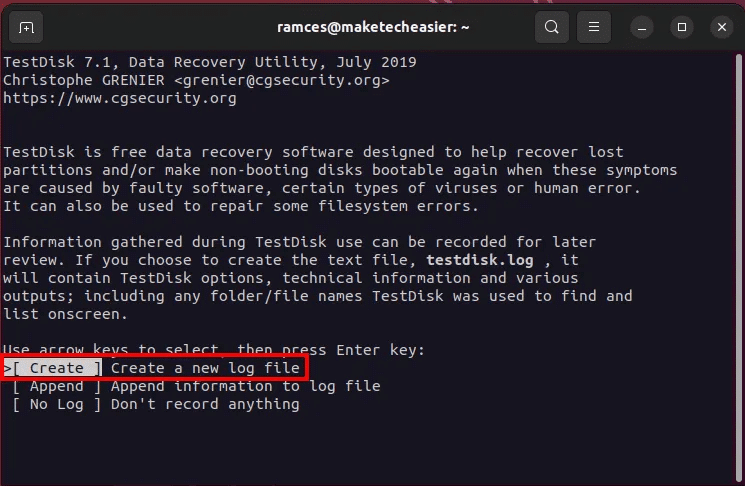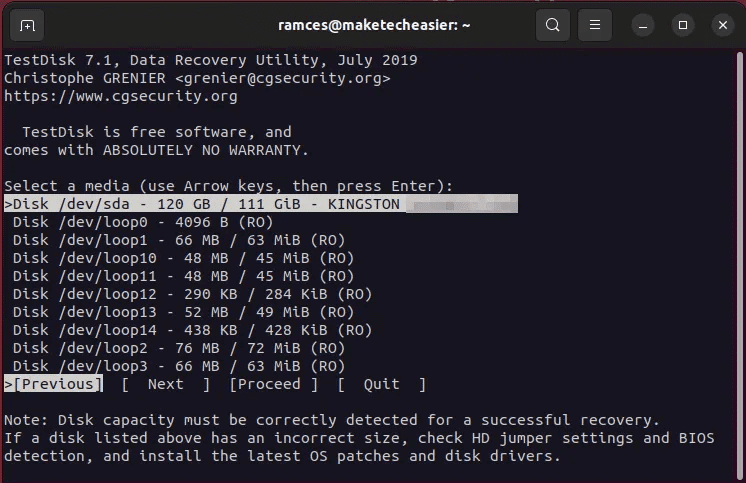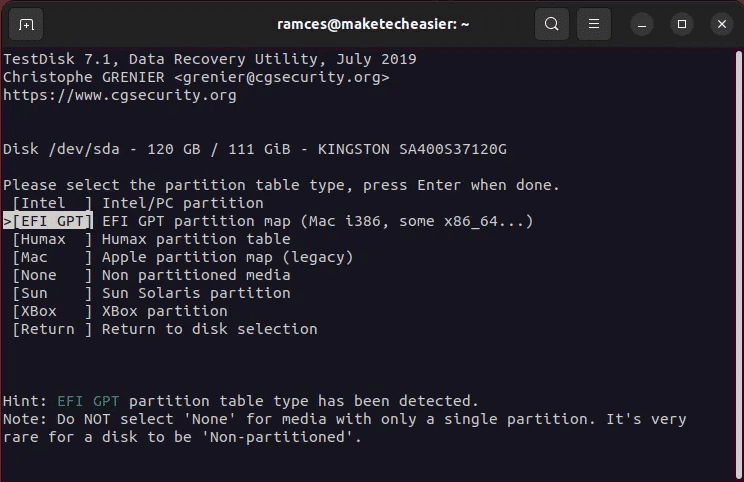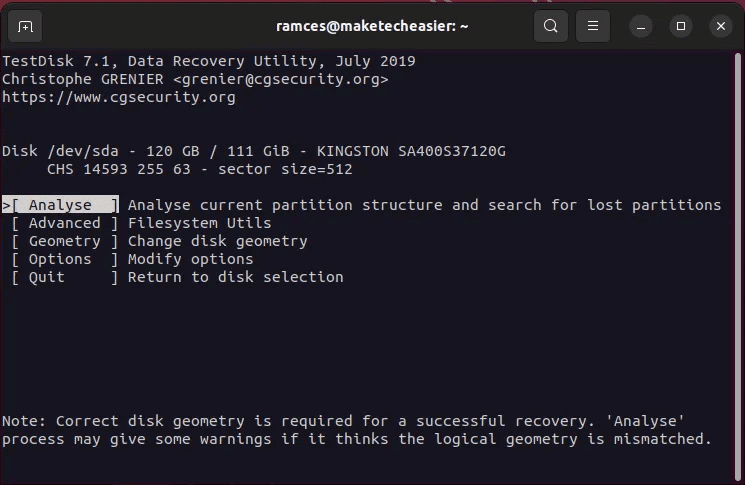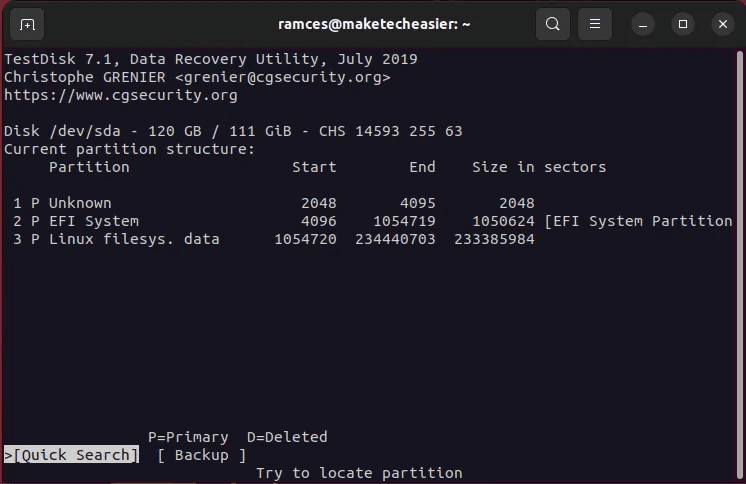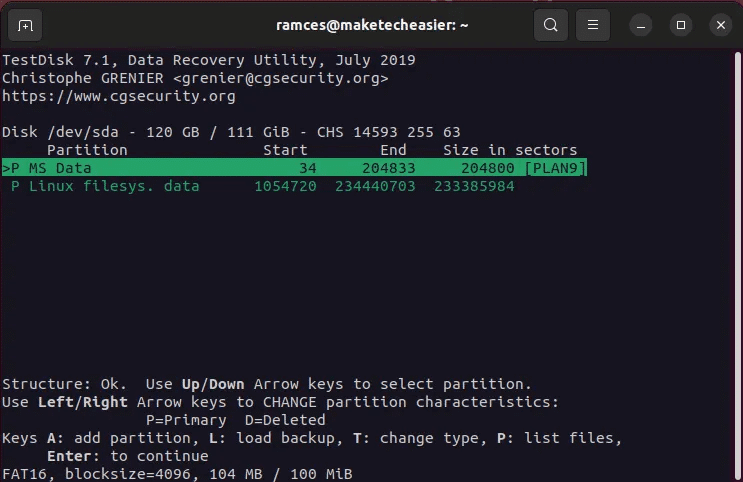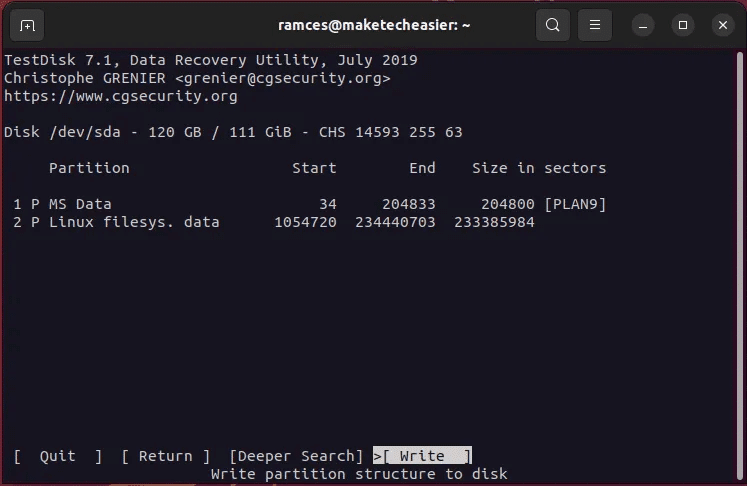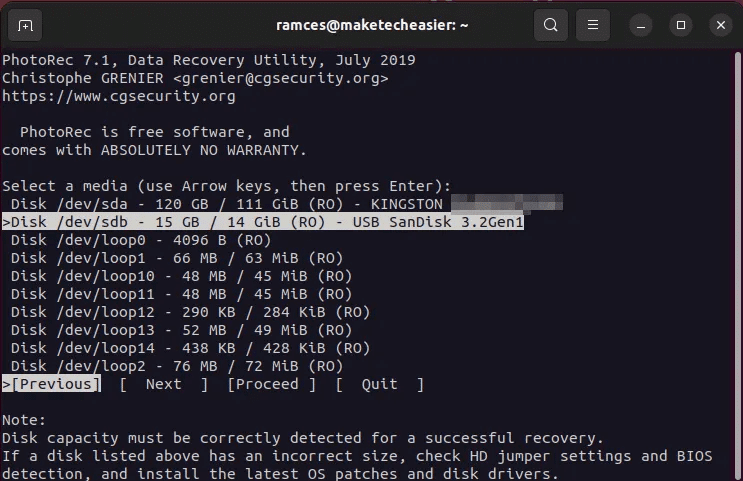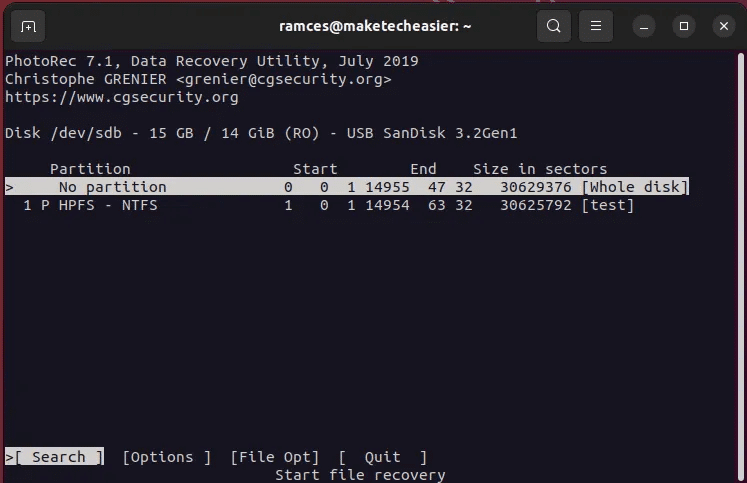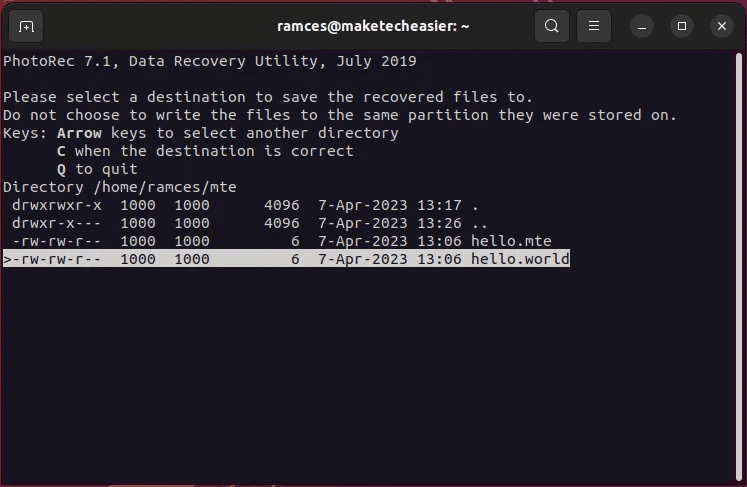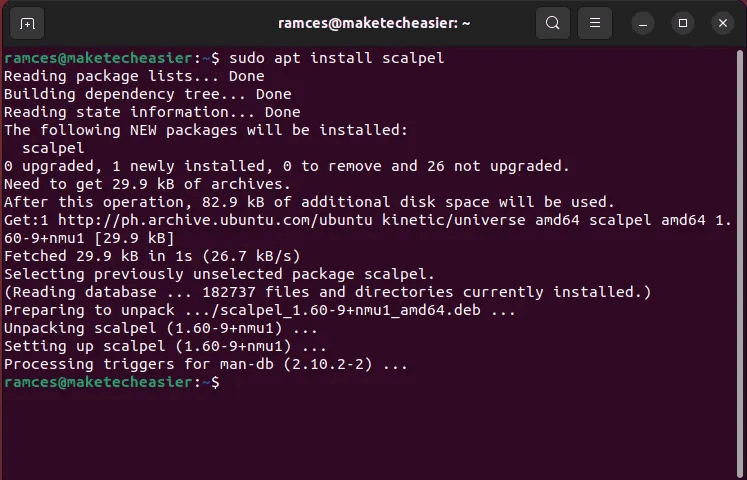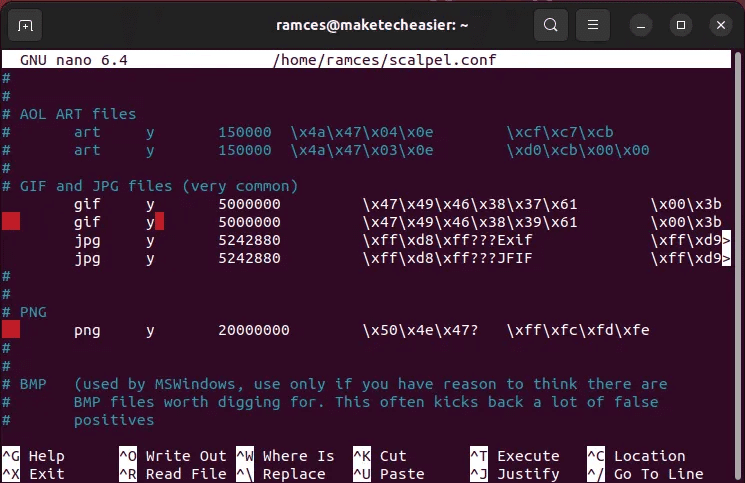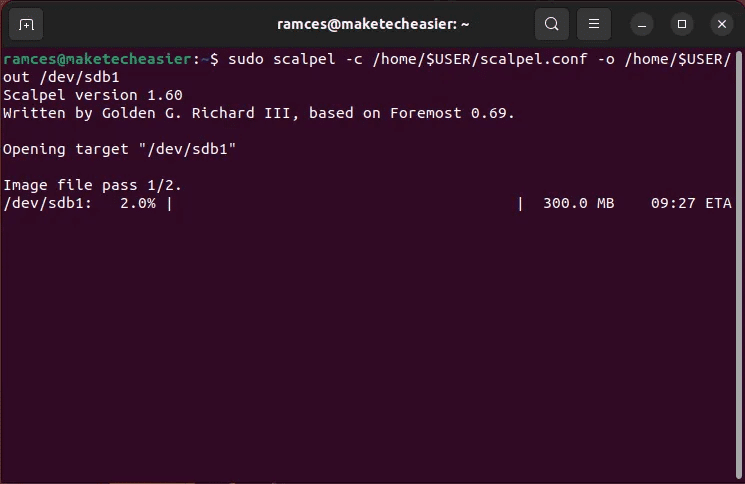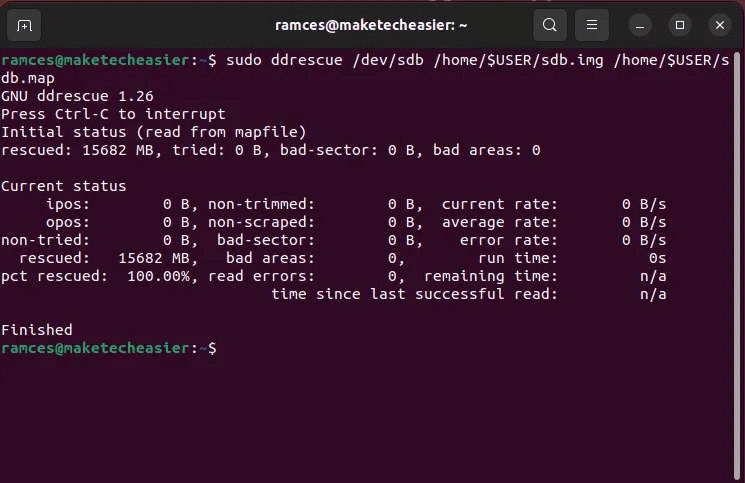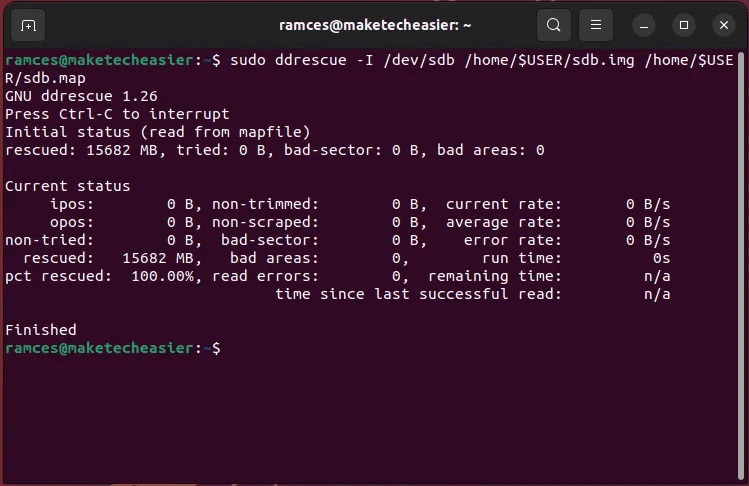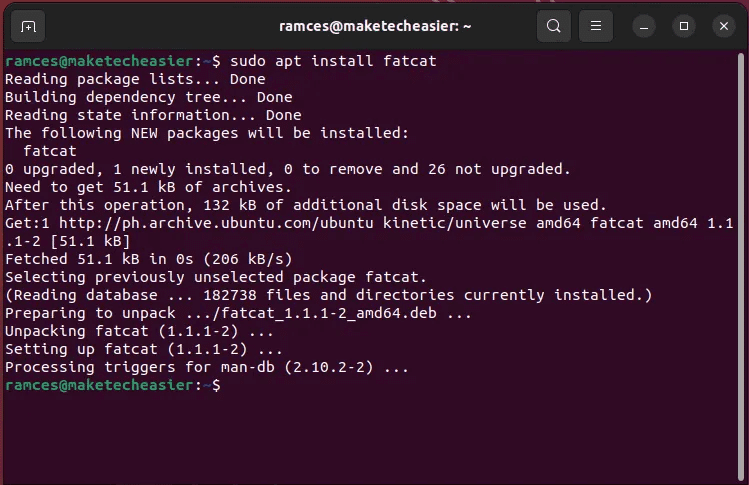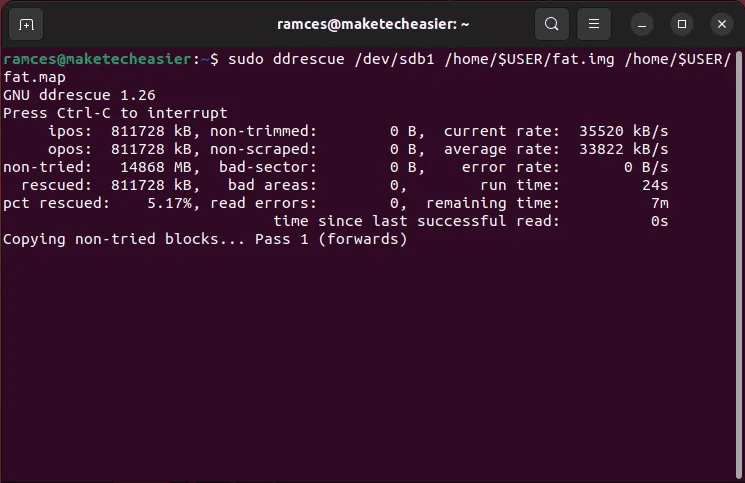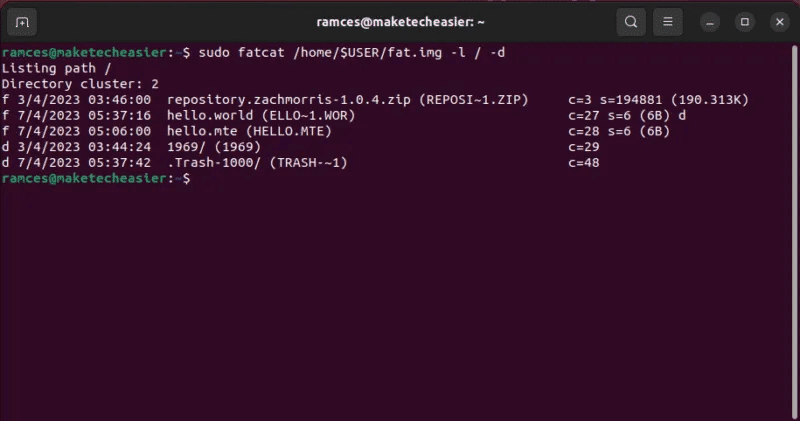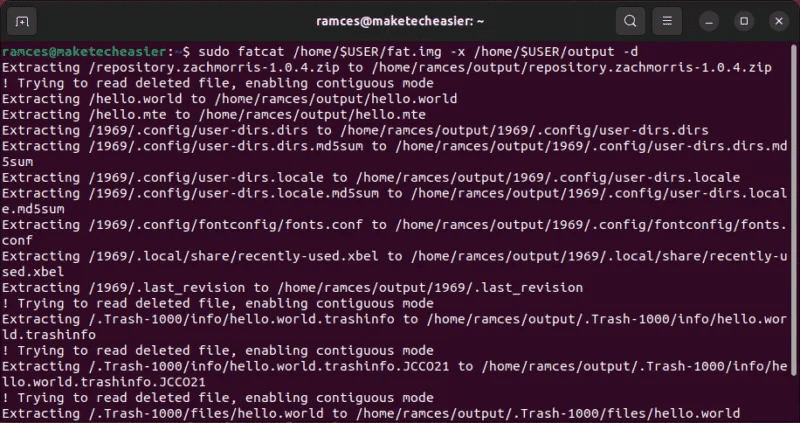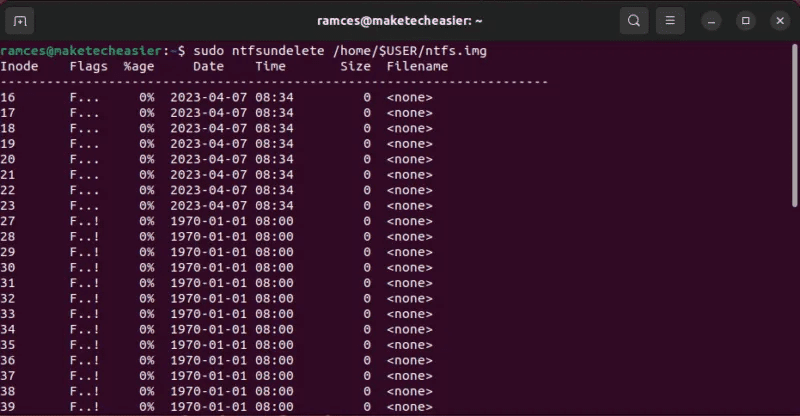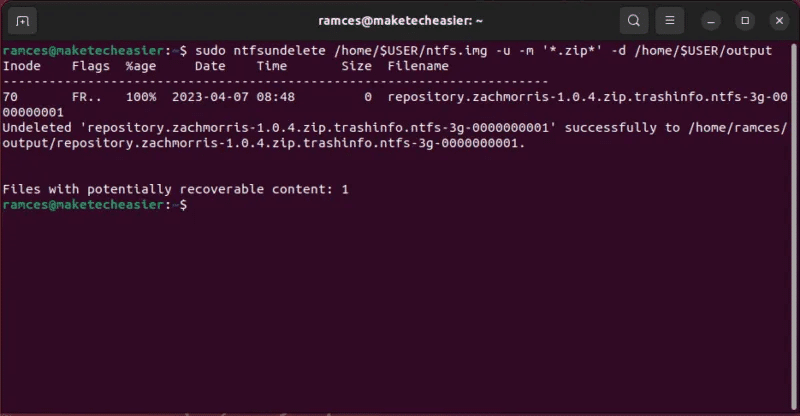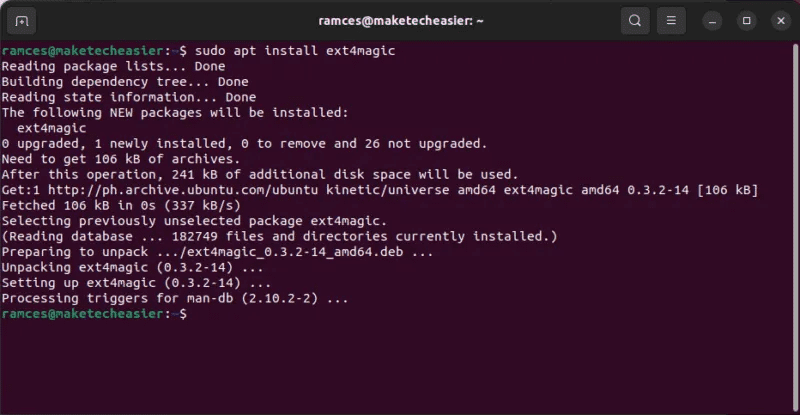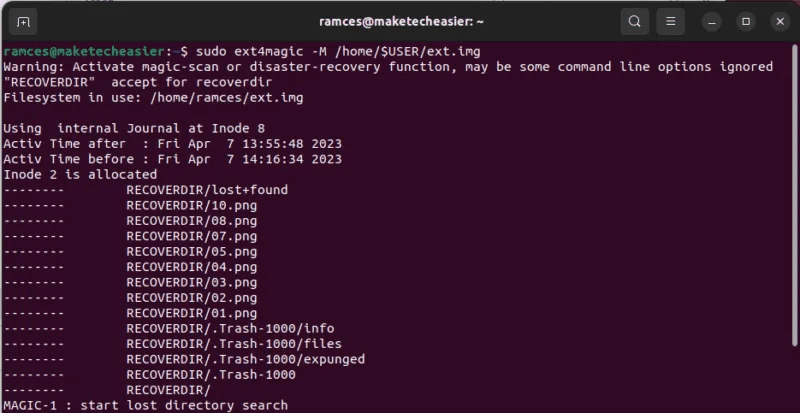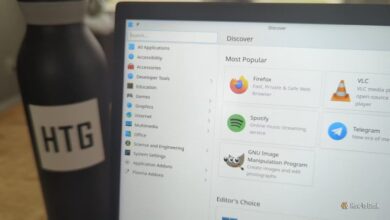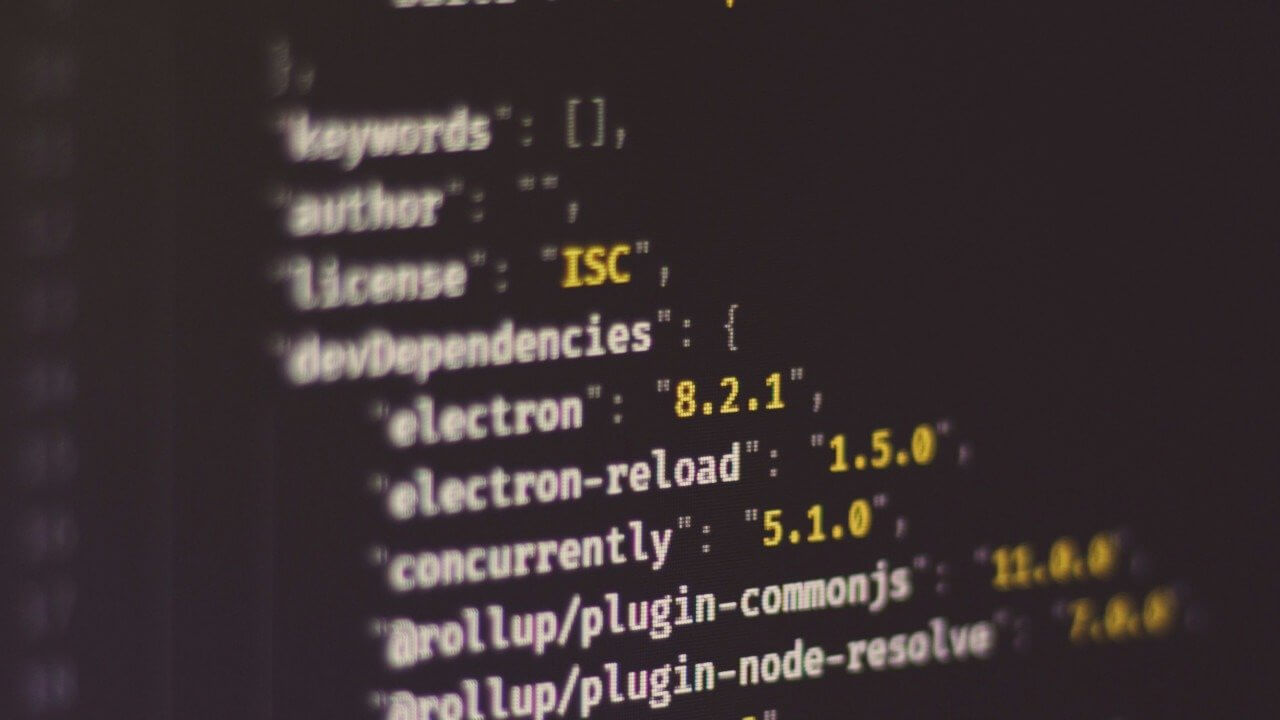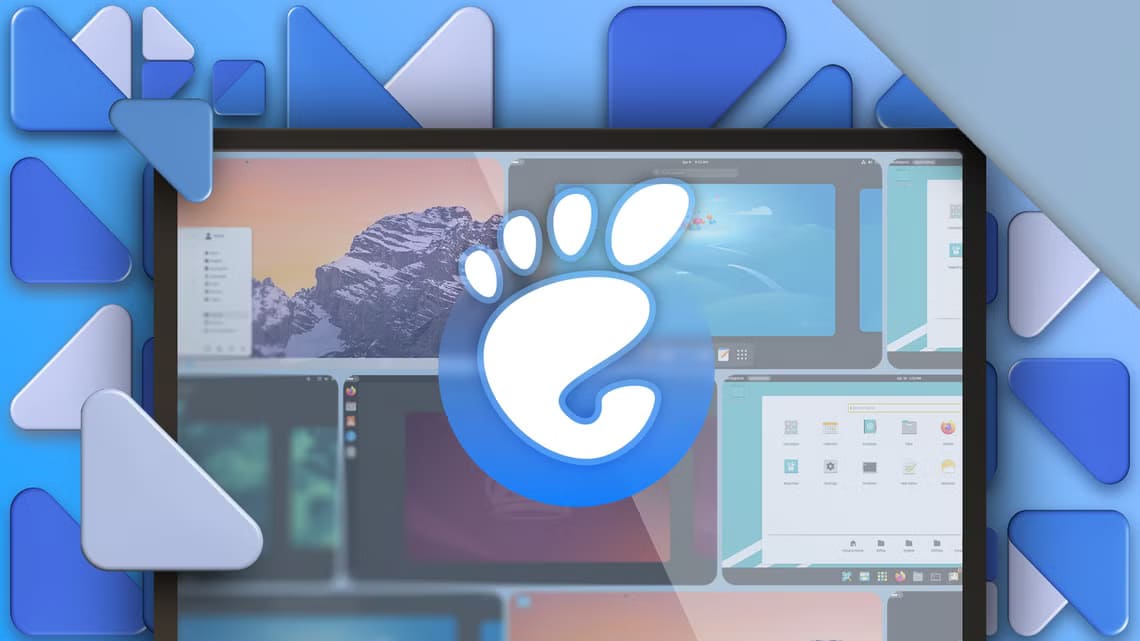Filgendannelsesværktøjer er blandt de vigtigste programmer i en Linux-administrators værktøjssæt. De giver mulighed for at gendanne slettede filer på Linux, selvom disken er fysisk beskadiget eller slettet.

Når du sletter en fil, fjernes kun forbindelsen mellem den og dens underliggende data. Selve den fysiske fil forbliver intakt. Den fortæller blot operativsystemet, at der nu er plads til overskrivning.
Derudover forhindrer de fleste skrivebordsmiljøer i dag dig i at slette filer direkte på din disk. I stedet flytter de den slettede fil til papirkurvsmappen (eller papirkurven i Windows), hvorfra den derefter nemt kan gendannes.
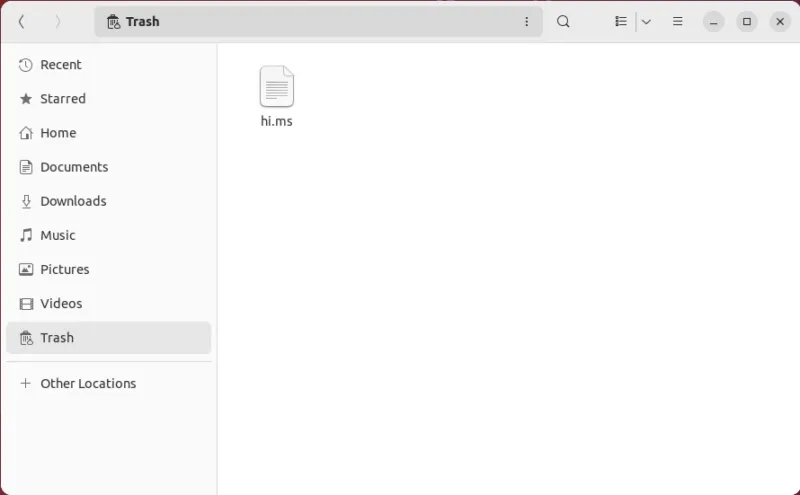
Du kan gendanne dine filer i Linux ved at åbne papirkurvsmappen på dit skrivebord.
- Klik på Vinde , skriv derefter "Filer".
- Klik på Enter "affald" I venstre sidebar i filhåndteringen.
- Højreklik fil som du vil gendanne, og vælg "Gendan fra papirkurven".
Tip: Du kan også sikre dig, at filen ikke kan gendannes ved at: Korrekt sikker sletningsprocedure.
1. Testdisk
TestDisk Det er et af de mest populære værktøjer til gendannelse af slettede filer på Linux. Det er et kraftfuldt terminalprogram, der kan gendanne mistede partitioner fra stort set enhver disk. Det fungerer ved at gennemse hver cylinder på din disk, mens det søger efter partitionstabeldata.
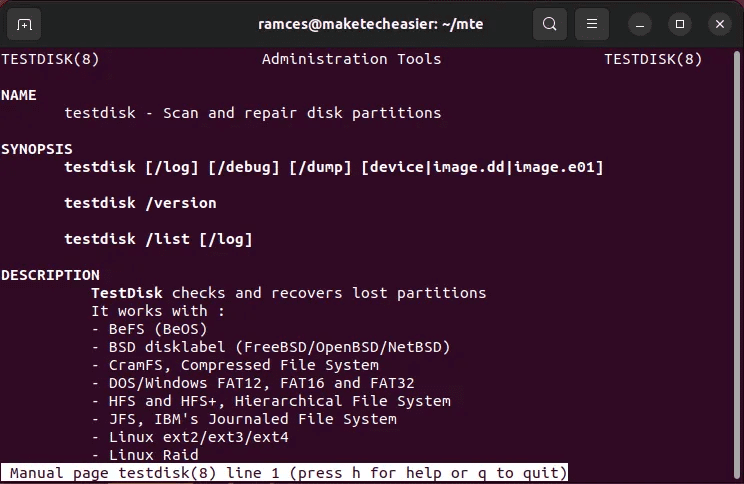
Det betyder, at Testdisk kan gendanne filsystemet, selv efter det er blevet slettet. Dette kan også være nyttigt i tilfælde, hvor du ved et uheld formaterede en disk og slettede dens interne partitionstabel.
- Installer Testdisk på Ubuntu og Debian ved at køre følgende kommando:
sudo apt install testdisk
- Gå ind
sudo testdiskI dit terminalvindue for at køre programmet.
- Find "konstruktion" For at fortælle Testdisk, at du vil gemme den aktuelle sessionslog.
- Find disk som du vil gendanne. I mit tilfælde er det "/dev/sda."
- Find Partitionstabeltype Til din disk.
- Find "analyse" For at kontrollere disken for eventuelle uoverensstemmelser med Aktuelt sektionslayout.
- Vælg en mulighed Hurtigsøgning For at starte processen Hent sektion.
- Klik på Indtast At acceptere standardværdier for Testdisk.
- Find "skrivning" For at gemme det nye sektionslayout.
Positiver
- Gendanner hele diskpartitioner
- Reparerer diske med operativsystem, der ikke kan startes op
ulemper
- Individuelle filer kan ikke gendannes.
- Gendannelse af partitionen garanterer ikke, at dens indhold stadig er der.
2. Fotooptagelse
PhotoRec Det er et simpelt værktøj, der kan gendanne filer via data scraping i Linux. Det er en proces, hvor programmet læser de rå bytes på en disk for at finde indholdet af en slettet fil.
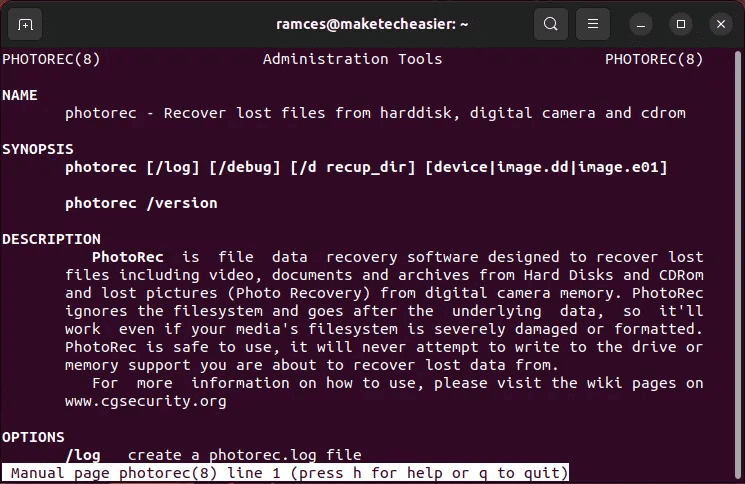
En af de største fordele ved Photorec er, at det ofte følger med Testdisk-pakken. Du behøver ikke at installere yderligere værktøjer eller afhængigheder for at starte filgendannelse.
- start i Gendan dine data Ved at løbe Fotooptagelse:
sudo fotooptagelse
- Markér den disk, der indeholder de filer, du vil gendanne, og vælg derefter "sporing".
- Vælg indstilling "[Hele disken]", Tryk derefter på Enter.
- Vælg det filsystem, der oprindeligt gemte den slettede fil.
- Sørg for Guide til genopretning For fotorec. For at vælge en, gå til Guide Mål ved hjælp af piletasterne , og tryk derefter på C.
Positiver
- Hurtig gendannelsesalgoritme
- Håndterer en række forskellige filsystemformater.
ulemper
- Gendannelse kan være skadeligt for solid-state-drev.
- Kræver et separat filsystem til at gemme filer.
3. Skalpel
skalpel Det er et hurtigt og effektivt program, der bruger regulære udtryk til at gendanne mistede filer på en Linux-disk. Ligesom Photorec scanner Scalpel din disk og leder efter bytemønstre, der kan indikere eksisterende data.
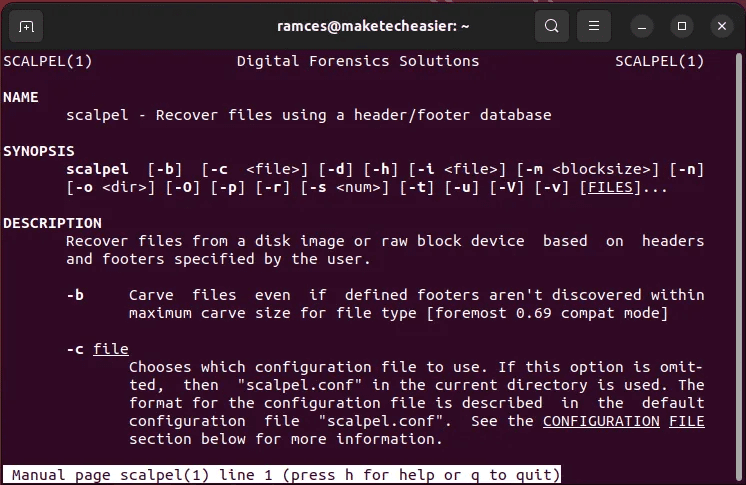
En af funktionerne i Scalpel er, at du kan bruge regulære udtryk til at finjustere, hvad programmet vil gendanne, så det kun tager en brøkdel af tiden sammenlignet med lignende programmer.
- installere skalpel I Ubuntu og Debian ved at køre følgende kommando:
sudo apt installere skalpel
- Kopiér standardkonfigurationsfilen til skalpel Til din hjemmemappe:
cp /etc/scalpel/scalpel.conf /home/$BRUGER/
- åben fil scalpel.conf Gennem din teksteditor:
nano /home/$USER/scalpel.conf
- Fjern kommentarlinjer, der indeholder Filudvidelser som du vil gendanne.
- tænde for skalpel Brug følgende kommando:
sudo skalpel -c /home/$BRUGER/scalpel.conf -o /home/$BRUGER/out /dev/sdb1
Positiver
- Fungerer på både enhedsfiler og diskbilleder.
- Giver dig mulighed for at filtrere den type fil, du vil gendanne.
ulemper
- Konfigurationsfilen kan være forvirrende.
- Den kan være upålidelig til at detektere filtyper.
4. redning
redning Det er et kraftfuldt datagendannelsesværktøj, der bruger intelligente algoritmer til at bevare hele indholdet af diskenheder. I modsætning til dataoverførselsværktøjer er ddrescues primære mål at gendanne og bevare data så præcist som muligt.
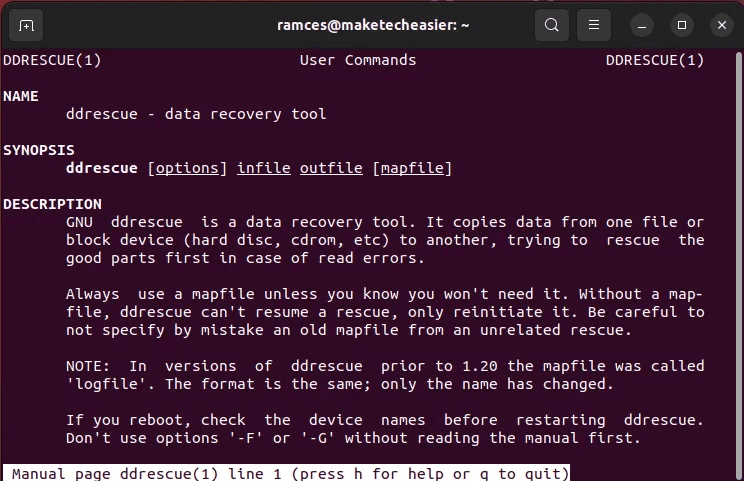
ddrescue udtrækker ikke filer fra disken på denne måde. I stedet opretter det et "øjebliksbillede" af diskens aktuelle tilstand, hvilket kan være nyttigt, når du udtrækker data fra en defekt harddisk.
- Du kan installere redning I Ubuntu og Debian ved at køre følgende kommando:
sudo apt installere gddrescue
- Begynd at bevare indholdet af din disk. For eksempel vil følgende kommando oprette en billedfil fra diskenheden: "/dev/sdb":
sudo ddrescue /dev/sdb /home/$USER/sdb.img /home/$USER/sdb.map
- Bekræft integriteten af dit skud med tagget.
-I:sudo ddrescue -I /dev/sdb /home/$USER/sdb.img /home/$USER/sdb.map
Positiver
- Opretter en nøjagtig kopi af din disk.
- Springer dårlige sektorer over på harddisken
ulemper
- Den vil ikke gendanne en mistet fil direkte.
- Den kan være langsom på store harddiske.
5. Fatcat
Fatcat Fatcat er et letvægtsprogram, der kan gendanne filer i FAT-filsystemer på Linux. Dette inkluderer det ældre FAT12-format og endda det nyere FAT32. Fatcat kan være et fantastisk værktøj til at gendanne data fra ældre harddiske.
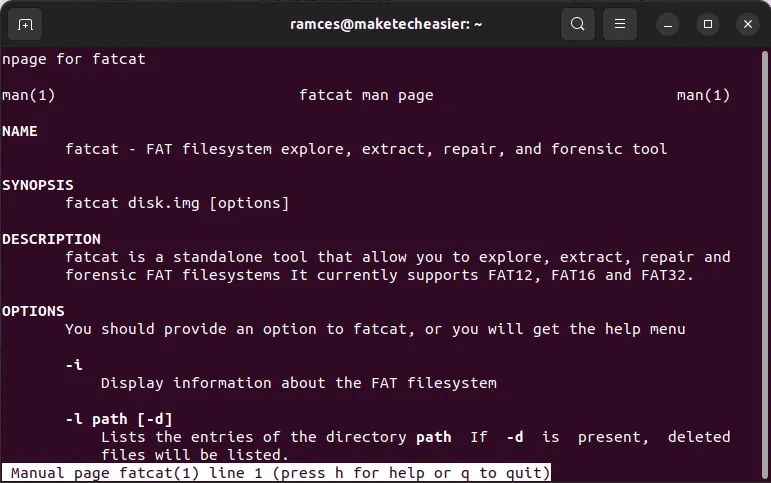
En af Fatcats bedste funktioner er, at den kan bruges som en bærbar filudforsker til FAT-drev. Du behøver ikke at udpakke en billedfil for at få adgang til og gendanne dens indhold.
- installere Fatcat I Ubuntu og Debian ved at køre følgende kommando:
sudo apt install fatcat
- Skabe FAT-partitionens billedfil du bruger redning:
sudo ddrescue /dev/sdb1 /home/$USER/fat.img /home/$USER/fat.map
- Verificere FAT-billedets indhold Din egen ved at angive dens rod:
sudo fatcat /home/$USER/fat.img -l / -d
- Gud FAT-partitionens indhold I dit filsystem:
sudo fatcat /home/$USER/fat.img -x /home/$USER/output -d
Positiver
- Indlæser FAT-partitionens indhold med superhurtig hastighed
- Reparerer ødelagte FAT-filsystemer
ulemper
- exFAT understøttes ikke.
- Det kan være vanskeligt at gendanne individuelle mapper.
6. Ntfsundelete
Ntfsundelete Det er et værktøj, der kan reparere og gendanne filer i NTFS-filsystemer på Linux. Ligesom Fatcat kan Ntfsundelete gendanne individuelle filer såvel som hele mapper og diske.
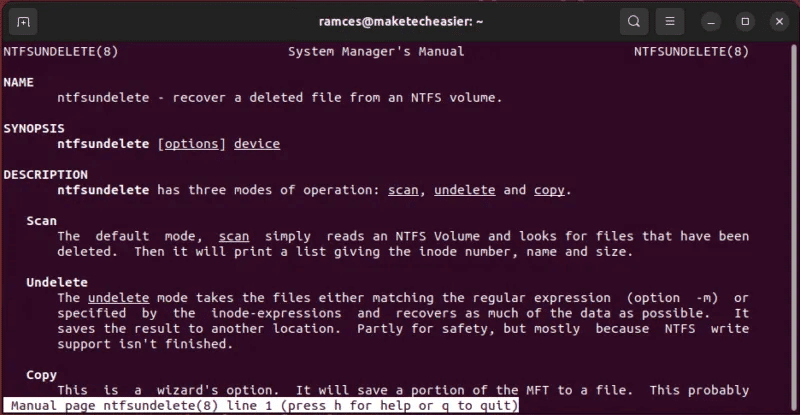
Ntfsundelete findes som standard i de fleste Linux-distributioner, hvor det er inkluderet i ntfs-3g-pakken, der fungerer som et kompatibilitetslag for NTFS på Linux.
- Opret en imagefil af din NTFS-partition ved hjælp af redning:
sudo ddrescue /dev/sdb1 /home/$USER/ntfs.img /home/$USER/ntfs.map
- Test din billedfils konsistens ved at angive dens indhold:
sudo ntfsundelete /home/$USER/ntfs.img
- Gendan data fra dit diskbillede. For eksempel vil følgende kommando gendanne alle ZIP-filer fra diskbilledet:
sudo ntfsundelete /home/$BRUGER/ntfs.img -u -m '*.zip*' -d /home/$BRUGER/output
Positiver
- En central del af de fleste Linux-distributioner.
- Gendanner individuelle filer
ulemper
- Upålidelig med enhedsfiler
- Navnene på de gendannede filer kan afvige fra originalen.
7. Ext4magic
Udover at gendanne filer i FAT- og NTFS-partitioner er det også muligt at gendanne filer fra Linux Ext-filsystemet. Ext4magic En kraftfuld software, der kan gendanne næsten enhver fil fra Ext3- eller Ext4-filsystemet.
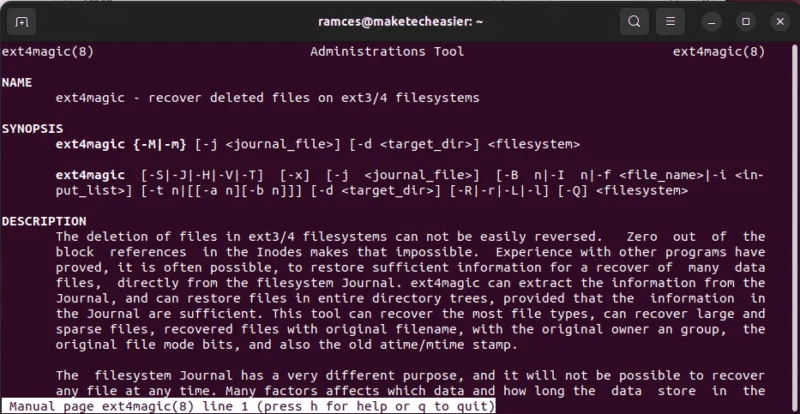
Et af Ext4magics salgsargumenter er, at det kan gendanne filer ved hjælp af datointervaller. Dette kan være nyttigt i situationer, hvor du ikke kan huske det nøjagtige filnavn og den oprindelige filtype.
- installere Ext4magic I Ubuntu og Debian ved at køre følgende kommando:
sudo apt installere ext4magic
- Skabe diskpartitionbillede Du bruger ddrescue:
sudo ddrescue /dev/sdb1 /home/$USER/ext.img /home/$USER/ext.map
- Gendan slettede filer med ext4magic. For eksempel vil følgende kommando gendanne alle filer på min Ext4-disk:
sudo ext4magic -M /home/$USER/ext.img
Positiver
- Journalfilen bruges til at hjælpe med at gendanne filer.
- Scanner filsystemet for problemer.
ulemper
- Tidsintervalindstillingen bruger UNIX-epokeformatet.
- Det kan være upålideligt med ældre slettede filer.
Ofte stillede spørgsmål
Q1. Hvad kan jeg gøre, hvis Photorec stadig ikke kan finde min fil efter scanning?
Svar: I nogle tilfælde kan Photorecs første gendannelsesgennemgang miste vigtige databytes. For at løse dette skal du vælge indstillingen "Dyb scanning" efter den første gennemgang for at bede Photorec om at scanne igen.
Q2. Er det acceptabelt at aktivere alle filtypenavnsfiltre i skalpel؟
Svar: Ja. Det vil dog reducere effektiviteten af Scalpel, da nogle filformatposter i "scalpel.conf" kan give mange falske positiver. Det er god praksis kun at aktivere de muligheder, du har brug for til en bestemt scanning.
Q3. Hvorfor kan jeg ikke åbne min FAT-billedfil med Fatcat?
Svar: Dette skyldes højst sandsynligt en uoverensstemmelse mellem billedfilen og det format, som Fatcat forventer. For at rette dette skal du køre ddrescue på partitionen med FAT-filsystemet i stedet for hele disken.